
Counter Strike Global Offensive est le premier jeu de tir personnel en ligne le plus populaire et, tout comme d’autres jeux multijoueurs, il est confronté à des problèmes tels que CS: GO qui se bloque et se bloque de temps en temps sur l’écran noir, même s’il est très optimisé et reçoit de nombreuses mises à jour pour maintenir le problème sans problème. expérience de jeu.
Ces problèmes peuvent être remarqués à plusieurs reprises et certains d’entre eux incluent la non-conformité aux exigences du système, les divergences causées par le mode de compatibilité, le jeu ou le fichier exécutable corrompu, la mise en cache problématique du shader ou les interférences causées par l’exécution de l’application en arrière-plan, etc.
Si vous faites partie de ces utilisateurs qui sont malheureusement confrontés à ces problèmes, nous avons donc mentionné toutes les méthodes et solutions de contournement possibles pour résoudre facilement les problèmes.
Résoudre les problèmes CS GO
L’utilisateur peut faire face à des problèmes comme ceux-ci pour plusieurs raisons, il est donc impossible d’énoncer certaines solutions. Pour cette raison, vous devez suivre tous ces correctifs un par un pour vérifier celui qui vous convient le mieux.
Correctif 1 : Effectuer des correctifs simples
La chose la plus fondamentale que vous devez vérifier est la configuration système requise et si vous ne les respectez pas, c’est la seule raison pour laquelle vous rencontrez ces problèmes. Voici la configuration système recommandée :
- Processeur : processeur AMD Phenom 2,4 GHz ou Intel Code 2 Duo 2,4 GHz
- RAM : 2 Go DDR3 et plus
- GPU : carte vidéo avec plus de 256 Mo de VRAM
- Disque dur : 25 Go de stockage gratuit
- DirectX – 9.0c ou supérieur
- Système d’exploitation : Windows XP SP3 ou supérieur
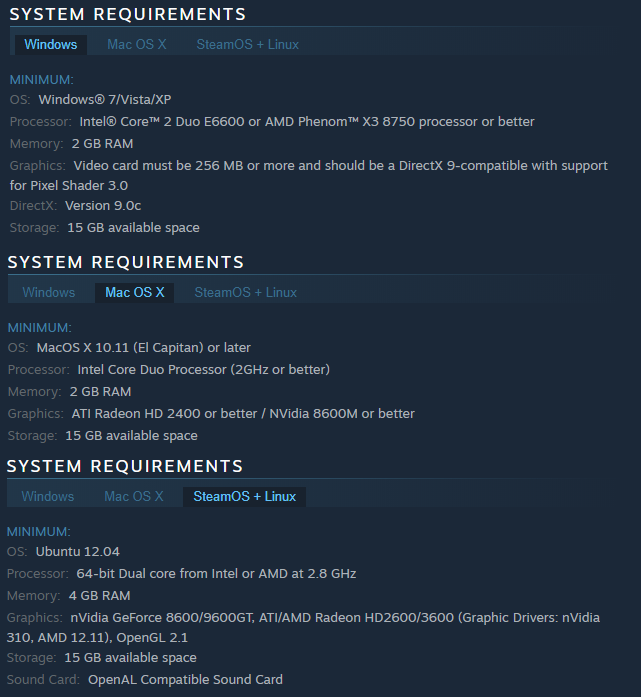
Une autre chose que vous pouvez faire est de redémarrer votre système car le problème pourrait avoir été déclenché en raison de bogues ou de problèmes dans le système. Fermez toutes les applications en arrière-plan et en cours d’exécution, puis redémarrez votre système informatique et vérifiez si ces problèmes persistent.
Correctif 2 : Désactiver le mode de compatibilité
Parfois, si vous avez modifié certains paramètres dans l’onglet de compatibilité des fichiers exécutables de votre jeu, cela peut entraîner la formation de divergences et entraîner des problèmes comme ceux-ci. Pour résoudre ce problème, désactivez le mode de compatibilité en suivant ces étapes :
- Lancez l’application Steam sur votre PC.
- Accédez à la section Bibliothèque en haut à gauche.
- Dans la liste de gauche, recherchez et faites un clic droit sur Counter-Strike : Global Offensive.
- Passez maintenant à Gérer et choisissez Parcourir les fichiers locaux dans le menu déroulant.
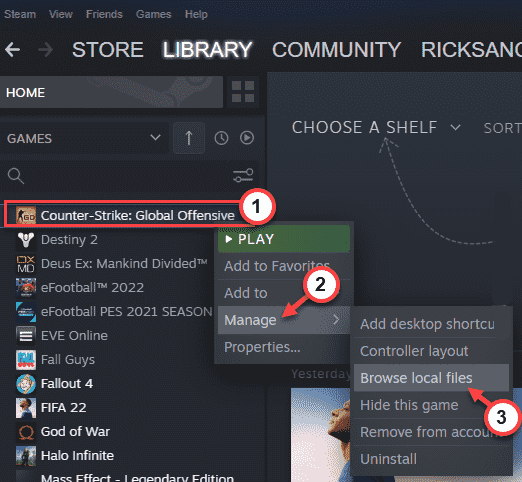
- Recherchez le fichier exécutable CS GO.
- Faites un clic droit sur csgo.exe.
- Sélectionnez Propriétés dans la liste des options.
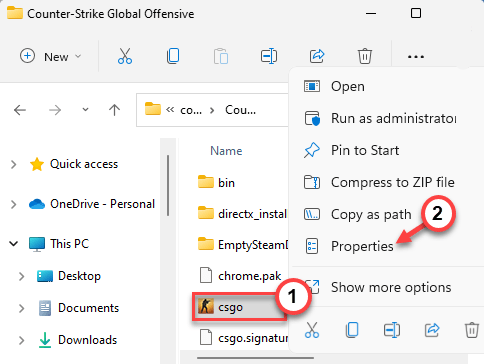
- Accédez à l’onglet Compatibilité dans la fenêtre suivante.
- Décochez la case à côté de Exécuter ce programme en compatibilité pour l’option.
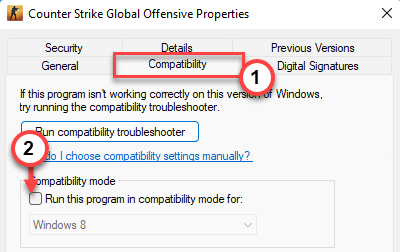
- Cliquez sur Appliquer puis sur OK pour enregistrer les modifications apportées.
- Ouvrez le jeu et voyez s’il rencontre un problème.
Correctif 3 : Désactiver la pré-mise en cache des shaders
Shader Pre-Caching est une fonctionnalité Steam qui aide le jeu à se charger plus rapidement, mais tous les jeux ne sont pas optimisés en fonction de cette fonctionnalité et parfois cela peut devenir la raison du blocage de CS:GO et du problème d’écran noir. Suivez ces instructions pour désactiver les paramètres :
- Ouvrez le client Steam.
- Cliquez sur Steam dans le coin supérieur gauche.
- Choisissez Paramètres dans la liste des options.
- Dans le menu de gauche, sélectionnez Shader Pre-Caching.
- Décochez la case à côté de l’option nommée Enable Shader Pre-Caching
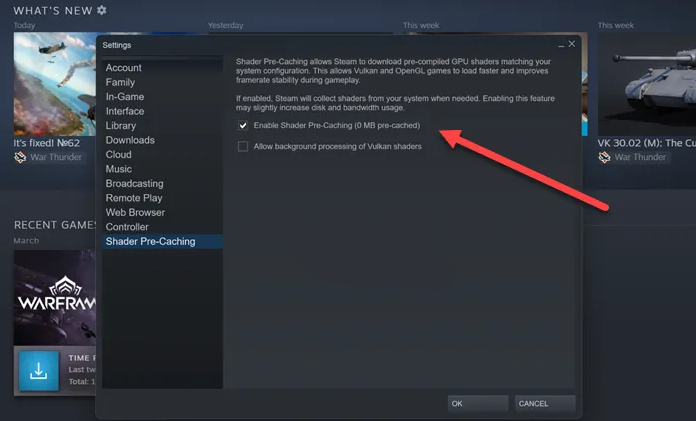
- Pour enregistrer les modifications apportées, cliquez sur OK.
- Redémarrez votre ordinateur et ouvrez le jeu pour voir si les problèmes ont été résolus.
Correctif 4 : Supprimer le fichier exécutable CS GO et vérifier l’intégrité du fichier de jeu
De nombreux utilisateurs sur les sites Web de formulaires et les médias sociaux ont mentionné que le problème est dû à un fichier exécutable CSGO corrompu et pour le réparer, vous devrez supprimer le fichier exécutable, puis vérifier l’intégrité du fichier de jeu. Voici les étapes à suivre :
- Accédez au répertoire CS GO. (Pour obtenir de l’aide, reportez-vous au correctif 2)
- Supprimez maintenant le fichier csgo.exe.
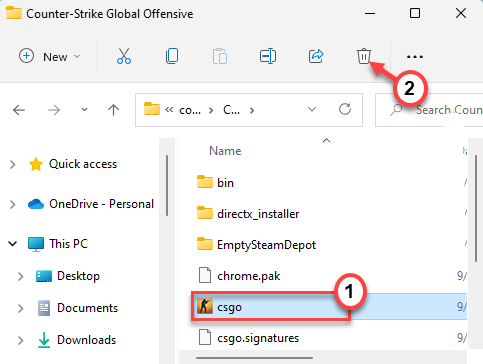
- Ouvrez l’application client Steam.
- Accédez à Bibliothèque et recherchez CS GO sur le côté gauche.
- Faites un clic droit dessus et choisissez l’option Propriétés dans le menu déroulant.
- Dans le menu de gauche, sélectionnez Fichiers locaux.
- Cliquez sur Vérifier l’intégrité des fichiers du jeu.
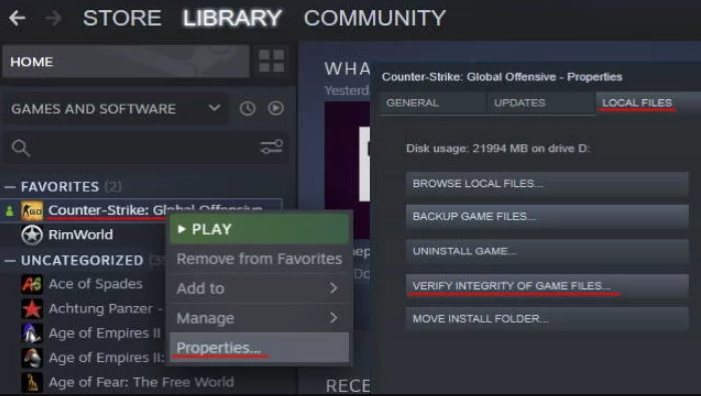
Correctif 5 : apporter des modifications aux options de lancement
Steam a la possibilité de lancer le jeu depuis sa plate-forme avec certaines commandes et vous pouvez l’utiliser pour résoudre les problèmes. Suivez les instructions pour le faire :
- Lancez l’application Steam.
- Accédez au menu Bibliothèque et sélectionnez CS GO.
- Faites un clic droit sur le jeu et choisissez Propriétés.
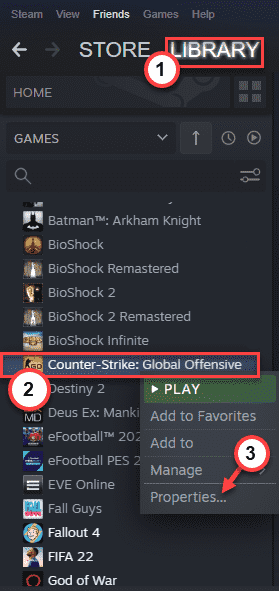
- Dans l’onglet Général, recherchez Options de lancement.
- Tapez maintenant la commande suivante à côté de l’option.
- –configuration automatique
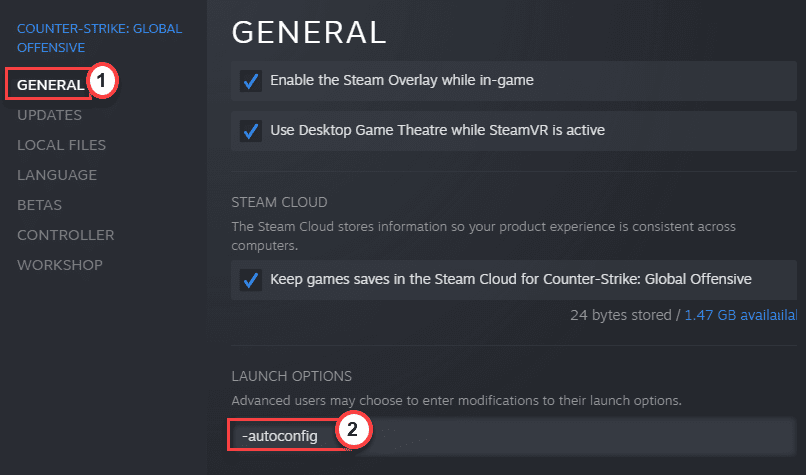
- Fermez le menu des paramètres et ouvrez le jeu.
- Si les problèmes persistent, remplacez l’option de lancement par la commande suivante.
- cl_disablehtmlmotd 1
- Vérifiez maintenant les problèmes.
Correctif 6 : Supprimer et réinstaller CS GO
Si aucun des correctifs mentionnés ci-dessus ne vous a aidé, le dernier recours qui vous reste est de désinstaller complètement le jeu et de le réinstaller. Suivez ces étapes répertoriées :
- Accédez au Panneau de configuration à partir du menu Démarrer.
- Choisissez Désinstaller un programme dans la fenêtre suivante.
- Dans la liste des applications installées, recherchez CSGO.
- Faites un clic droit dessus et sélectionnez Désinstaller.
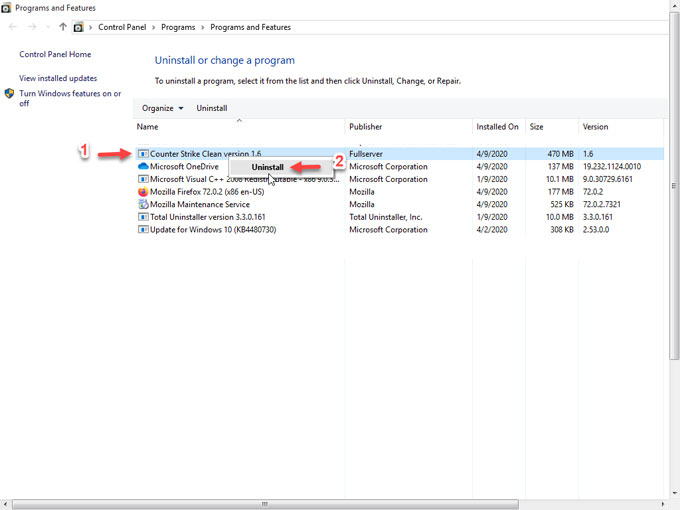
- Suivez les procédure à l’écran et terminez la procédure.
- Une fois la désinstallation terminée, ouvrez l’application Steam.
- Accédez à l’onglet Bibliothèque et cliquez sur CSGO à gauche.
- Maintenant, du côté droit, choisissez le bouton Installer.
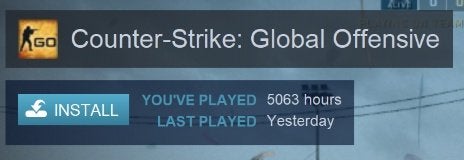
Conclusion
Le plantage au démarrage, le gel et d’autres problèmes similaires sont assez courants parmi les jeux multijoueurs en ligne et CS GO ne fait pas exception. Si vous êtes confronté à un blocage de CS:GO et à un écran noir, suivez les correctifs et les étapes correspondantes répertoriées dans l’article pour résoudre le problème sans aucun problème.